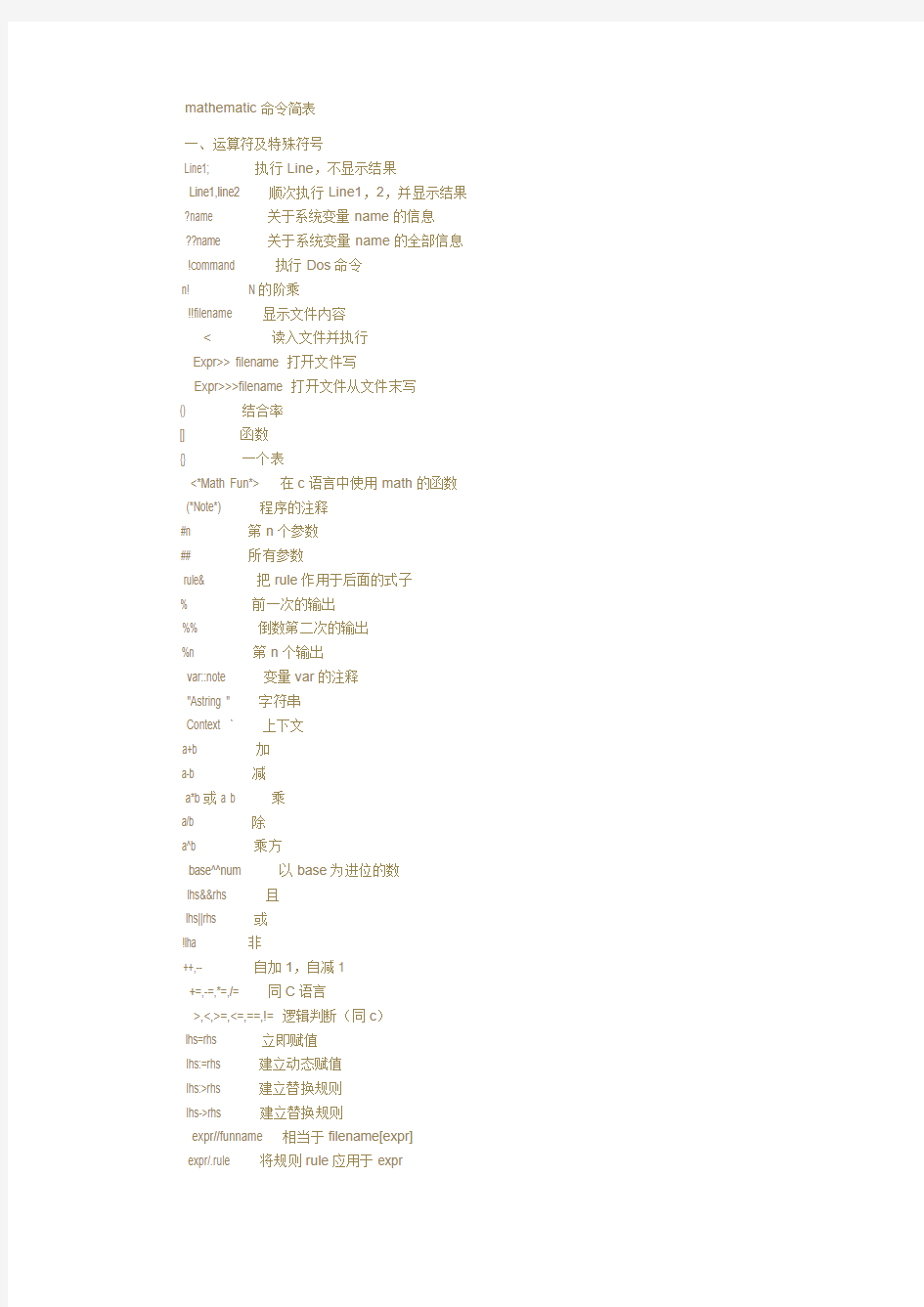

mathematic命令简表
一、运算符及特殊符号
Line1; 执行Line,不显示结果
Line1,line2 顺次执行Line1,2,并显示结果 ?name 关于系统变量name的信息
??name 关于系统变量name的全部信息 !command 执行Dos命令
n! N的阶乘
!!filename 显示文件内容
< Expr>> filename 打开文件写 Expr>>>filename 打开文件从文件末写 () 结合率 [] 函数 {} 一个表 <*Math Fun*> 在c语言中使用math的函数 (*Note*) 程序的注释 #n 第n个参数 ## 所有参数 rule& 把rule作用于后面的式子 % 前一次的输出 %% 倒数第二次的输出 %n 第n个输出 var::note 变量var的注释 "Astring " 字符串 Context ` 上下文 a+b 加 a-b 减 a*b或a b 乘 a/b 除 a^b 乘方 base^^num 以base为进位的数 lhs&&rhs 且 lhs||rhs 或 !lha 非 ++,-- 自加1,自减1 +=,-=,*=,/= 同C语言 >,<,>=,<=,==,!= 逻辑判断(同c) lhs=rhs 立即赋值 lhs:=rhs 建立动态赋值 lhs:>rhs 建立替换规则 lhs->rhs 建立替换规则 expr//funname 相当于filename[expr] expr/.rule 将规则rule应用于expr expr//.rule 将规则rule不断应用于expr知道不变为止 param_ 名为param的一个任意表达式(形式变量) param__ 名为param的任意多个任意表达式(形式变量)二、系统常数 Pi 3.1415....的无限精度数值 E 2.17828...的无限精度数值 Catalan 0.915966..卡塔兰常数 EulerGamma 0.5772....高斯常数 GoldenRatio 1.61803...黄金分割数 Degree Pi/180角度弧度换算 I 复数单位 Infinity 无穷大 -Infinity 负无穷大 ComplexInfinity 复无穷大 Indeterminate 不定式 三、代数计算 Expand[expr] 展开表达式 Factor[expr] 展开表达式 Simplify[expr] 化简表达式 FullSimplify[expr] 将特殊函数等也进行化简 PowerExpand[expr] 展开所有的幂次形式 ComplexExpand[expr,{x1,x2...}] 按复数实部虚部展开 FunctionExpand[expr] 化简expr中的特殊函数 Collect[expr, x] 合并同次项 Collect[expr, {x1,x2,...}] 合并x1,x2,...的同次项 Together[expr] 通分 Apart[expr] 部分分式展开 Apart[expr, var] 对var的部分分式展开 Cancel[expr] 约分 ExpandAll[expr] 展开表达式 ExpandAll[expr, patt] 展开表达式 FactorTerms[poly] 提出共有的数字因子 FactorTerms[poly, x] 提出与x无关的数字因子 FactorTerms[poly, {x1,x2...}] 提出与xi无关的数字因子 Coefficient[expr, form] 多项式expr中form的系数 Coefficient[expr, form, n] 多项式expr中form^n的系数 Exponent[expr, form] 表达式expr中form的最高指数 Numerator[expr] 表达式expr的分子 Denominator[expr] 表达式expr的分母 ExpandNumerator[expr] 展开expr的分子部分 ExpandDenominator[expr] 展开expr的分母部分 TrigExpand[expr] 展开表达式中的三角函数 TrigFactor[expr] 给出表达式中的三角函数因子 TrigFactorList[expr] 给出表达式中的三角函数因子的表 TrigReduce[expr] 对表达式中的三角函数化简 TrigToExp[expr] 三角到指数的转化 ExpToTrig[expr] 指数到三角的转化 RootReduce[expr] ToRadicals[expr] 四、解方程 Solve[eqns, vars] 从方程组eqns中解出vars Solve[eqns, vars, elims] 从方程组eqns中削去变量elims,解出vars DSolve[eqn, y, x] 解微分方程,其中y是x的函数 DSolve[{eqn1,eqn2,...},{y1,y2...},x]解微分方程组,其中yi是x的函数 DSolve[eqn, y, {x1,x2...}] 解偏微分方程 Eliminate[eqns, vars] 把方程组eqns中变量vars约去 SolveAlways[eqns, vars] 给出等式成立的所有参数满足的条件 Reduce[eqns, vars] 化简并给出所有可能解的条件 LogicalExpand[expr] 用&&和||将逻辑表达式展开 InverseFunction[f] 求函数f的逆函数 Root[f, k] 求多项式函数的第k个根 Roots[lhs==rhs, var] 得到多项式方程的所有根 五、微积分函数 D[f, x] 求f[x]的微分 D[f, {x, n}] 求f[x]的n阶微分 D[f,x1,x2..] 求f[x]对x1,x2...偏微分 Dt[f, x] 求f[x]的全微分df/dx Dt[f] 求f[x]的全微分df Dt[f, {x, n}] n阶全微分df^n/dx^n Dt[f,x1,x2..] 对x1,x2..的偏微分 Integrate[f, x] f[x]对x在的不定积分 Integrate[f, {x, xmin, xmax}] f[x]对x在区间(xmin,xmax)的定积分 Integrate[f, {x, xmin, xmax}, {y, ymin, ymax}] f[x,y]的二重积分 Limit[expr, x->x0] x趋近于x0时expr的极限 Residue[expr, {x,x0}] expr在x0处的留数 Series[f, {x, x0, n}] 给出f[x]在x0处的幂级数展开 Series[f, {x, x0,nx}, {y, y0, ny}]先对y幂级数展开,再对x Normal[expr] 化简并给出最常见的表达式 SeriesCoefficient[series, n] 给出级数中第n次项的系数 SeriesCoefficient[series, {n1,n2...}] '或Derivative[n1,n2...][f] 一阶导数 InverseSeries[s, x] 给出逆函数的级数 ComposeSeries[serie1,serie2...] 给出两个基数的组合 SeriesData[x,x0,{a0,a1,..},nmin,nmax,den]表示一个在x0处x的幂级数,其中ai为系数 O[x]^n n阶小量x^n O[x, x0]^n n阶小量(x-x0)^n 六、多项式函数 Variables[poly] 给出多项式poly中独立变量的列表 CoefficientList[poly, var] 给出多项式poly中变量var的系数 CoefficientList[poly, {var1,var2...}]给出多项式poly中变量var(i)的系数列表 PolynomialMod[poly, m] poly中各系数mod m同余后得到的多项式,m可为整式 PolynomialQuotient[p, q, x] 以x为自变量的两个多项式之商式p/q PolynomialRemainder[p, q, x] 以x为自变量的两个多项式之余式 PolynomialGCD[poly1,poly2,...] poly(i)的最大公因式 PolynomialLCM[poly1,poly2,...] poly(i)的最小公倍式 PolynomialReduce[poly, {poly1,poly2,...},{x1,x2...}] 得到一个表{{a1,a2,...},b}其中Sum[ai*polyi]+b=poly Resultant[poly1,poly2,var] 约去poly1,poly2中的var Factor[poly] 因式分解(在整式范围内) FactorTerms[poly] 提出poly中的数字公因子 FactorTerms[poly, {x1,x2...}] 提出poly中与xi无关项的数字公因子 FactorList[poly] 给出poly各个因子及其指数{{poly1,exp1},{...}...} FactorSquareFreeList[poly] FactorTermsList[poly,{x1,x2...}] 给出各个因式列表,第一项是数字公 因子,第二项是与xi无关的因式,其后是与xi有关的因式按升幂的排列 Cyclotomic[n, x] n阶柱函数 Decompose[poly, x] 迭代分解,给出{p1,p2,...},其中p1(p2(...))=poly InterpolatingPolynomial[data, var] 在数据data上的插值多项式 data可以写为{f1,f2..}相当于{{x1=1,y1=f1}..} data可以写为{{x1,f1,df11,df12,..},{x2,f2,df21..} 可以指定数据点上的n阶导数值 RootSum[f, form] 得到f[x]=0的所有根,并求得Sum[form[xi]] 七、随机函数 Random[type,range] 产生type类型且在range范围内的均匀分布随机数 type可以为Integer,Real,Complex,不写默认为Real range为{min,max},不写默认为{0,1} Random[] 0~1上的随机实数 SeedRandom[n] 以n为seed产生伪随机数 如果采用了< 在2.0版本为<<"D:\\Math\\PACKAGES\\STATISTI\\Continuo.m" Random[distribution]可以产生各种分布如 Random[BetaDistribution[alpha, beta]] Random[NormalDistribution[miu,sigma]]等 常用的分布如 BetaDistribution,CauchyDistribution,ChiDistribution, NoncentralChiSquareDistribution,ExponentialDistribution, ExtremeValueDistribution,NoncentralFRatioDistribution, GammaDistribution,HalfNormalDistribution, LaplaceDistribution, LogNormalDistribution,LogisticDistribution, RayleighDistribution,NoncentralStudentTDistribution, UniformDistribution, WeibullDistribution 八、数值函数 N[expr] 表达式的机器精度近似值 N[expr, n] 表达式的n位近似值,n为任意正整数 NSolve[lhs==rhs, var] 求方程数值解 NSolve[eqn, var, n] 求方程数值解,结果精度到n位 NDSolve[eqns, y, {x, xmin, xmax}]微分方程数值解 NDSolve[eqns, {y1,y2,...}, {x, xmin, xmax}] 微分方程组数值解 FindRoot[lhs==rhs, {x,x0}] 以x0为初值,寻找方程数值解 FindRoot[lhs==rhs, {x, xstart, xmin, xmax}] NSum[f, {i,imin,imax,di}] 数值求和,di为步长 NSum[f, {i,imin,imax,di}, {j,..},..] 多维函数求和 NProduct[f, {i, imin, imax, di}]函数求积 NIntegrate[f, {x, xmin, xmax}] 函数数值积分 优化函数: FindMinimum[f, {x,x0}] 以x0为初值,寻找函数最小值 FindMinimum[f, {x, xstart, xmin, xmax}] ConstrainedMin[f,{inequ},{x,y,..}] inequ为线性不等式组,f为x,y..之线性函数,得到最小值及此时的x,y..取值 ConstrainedMax[f, {inequ}, {x, y,..}]同上 LinearProgramming[c,m,b] 解线性组合c.x在m.x>=b&&x>=0约束下的最小值,x,b,c为向量,m为矩阵 LatticeReduce[{v1,v2...}] 向量组vi的极小无关组 数据处理: Fit[data,funs,vars]用指定函数组对数据进行最小二乘拟和 data可以为{{x1,y1,..f1},{x2,y2,..f2}..}多维的情况 emp: Fit[{10.22,12,3.2,9.9}, {1, x, x^2,Sin[x]}, x] Interpolation[data]对数据进行差值, data同上,另外还可以为{{x1,{f1,df11,df12}},{x2,{f2,.}..}指定各阶导数 InterpolationOrder默认为3次,可修改 ListInterpolation[array]对离散数据插值,array可为n维 ListInterpolation[array,{{xmin,xmax},{ymin,ymax},..}] FunctionInterpolation[expr,{x,xmin,xmax}, {y,ymin,ymax},..] 以对应expr[xi,yi]的为数据进行插值 Fourier 对复数数据进行付氏变换 InverseFourier 对复数数据进行付氏逆变换 Min[{x1,x2...},{y1,y2,...}]得到每个表中的最小值 Max[{x1,x2...},{y1,y2,...}]得到每个表中的最大值 Select[list, crit] 将表中使得crit为True的元素选择出来 Count[list, pattern] 将表中匹配模式pattern的元素的个数 Sort 将表中元素按升序排列 Sort[list,p] 将表中元素按p[e1,e2]为True的顺序比较list 的任两个元素e1,e2,实际上Sort 中默认p=Greater 集合论: Union[list1,list2..] 表listi的并集并排序 Intersection[list1,list2..] 表listi的交集并排序 Complement[listall,list1,list2...]从全集listall中对listi的差集 九、虚数函数 Re[expr] 复数表达式的实部 Im[expr] 复数表达式的虚部 Abs[expr] 复数表达式的模 Arg[expr] 复数表达式的辐角 Conjugate[expr] 复数表达式的共轭 十、数的头及模式及其他操作 Integer _Integer 整数 Real _Real 实数 Complex _Complex 复数 Rational_Rational 有理数 (*注:模式用在函数参数传递中,如MyFun[Para1_Integer,Para2_Real] 规定传入参数的类型,另外也可用来判断If[Head[a]==Real,...]*) IntegerDigits[n,b,len] 数字n以b近制的前len个码元 RealDigits[x,b,len] 类上 FromDigits IntegerDigits的反函数 Rationalize[x,dx] 把实数x有理化成有理数,误差小于dx Chop[expr, delta] 将expr中小于delta的部分去掉,dx默认为10^-10 Accuracy[x] 给出x小数部分位数,对于Pi,E等为无限大 Precision[x] 给出x有效数字位数,对于Pi,E等为无限大 SetAccuracy[expr, n] 设置expr显示时的小数部分位数 SetPrecision[expr, n] 设置expr显示时的有效数字位数 十一、区间函数 Interval[{min, max}] 区间[min, max](* Solve[3 x+2==Interval[{-2,5}],x]*) IntervalMemberQ[interval, x] x在区间内吗? IntervalMemberQ[interval1,interval2] 区间2在区间1内吗? IntervalUnion[intv1,intv2...] 区间的并 IntervalIntersection[intv1,intv2...] 区间的交 十二、矩阵操作 a.b.c 或Dot[a, b, c] 矩阵、向量、张量的点积 Inverse[m] 矩阵的逆 Transpose 矩阵的转置 Transpose[list,{n1,n2..}]将矩阵list 第k行与第nk列交换 Det[m] 矩阵的行列式 Eigenvalues[m] 特征值 Eigenvectors[m] 特征向量 Eigensystem[m] 特征系统,返回{eigvalues,eigvectors} LinearSolve[m, b] 解线性方程组m.x==b NullSpace[m] 矩阵m的零空间,即m.NullSpace[m]==零向量 RowReduce[m] m化简为阶梯矩阵 Minors[m, k] m的所有k*k阶子矩阵的行列式的值(伴随阵,好像是) MatrixPower[mat, n] 阵mat自乘n次 Outer[f,list1,list2..] listi中各个元之间相互组合,并作为f的参数的到的矩阵 Outer[Times,list1,list2]给出矩阵的外积 SingularValues[m] m的奇异值,结果为{u,w,v}, m=Conjugate[Transpose].DiagonalMatrix[w].v PseudoInverse[m] m的广义逆 QRDecomposition[m] QR分解 SchurDecomposition[m] Schur分解 LUDecomposition[m] LU分解 十三、表函数 (*“表”,我认为是Mathematica中最灵活的一种数据类型*) (*实际上表就是表达式,表达式也就是表,所以下面list==expr *) (*一个表中元素的位置可以用于一个表来表示 *) 表的生成 {e1,e2,...} 一个表,元素可以为任意表达式,无穷嵌套 Table[expr,{imax}] 生成一个表,共imax个元素 Table[expr,{i, imax}] 生成一个表,共imax个元素expr Table[expr,{i,imin,imax},{j,jmin,jmax},..] 多维表 Range[imax] 简单数表{1,2,..,imax} Range[imin, imax, di] 以di为步长的数表 Array[f, n] 一维表,元素为f (i从1到n) Array[f,{n1,n2..}] 多维表,元素为f[i,j..] (各自从1到ni) IdentityMatrix[n] n阶单位阵 DiagonalMatrix 对角阵 元素操作 Part[expr, i]或expr[]第i个元 expr[[-i]] 倒数第i个元 expr[[i,j,..]] 多维表的元 expr[[{i1,i2,..}] 返回由第i(n)的元素组成的子表 First[expr] 第一个元 Last[expr] 最后一个元 Head[expr] 函数头,等于expr[[0]] Extract[expr, list] 取出由表list制定位置上expr的元素值 Take[list, n] 取出表list前n个元组成的表 Take[list,{m,n}] 取出表list从m到n的元素组成的表 Drop[list, n] 去掉表list前n个元剩下的表,其他参数同上 Rest[expr] 去掉表list第一个元剩下的表 Select[list, crit] 把crit作用到每一个list的元上, 为True的所有元组成的表 表的属性 Length[expr] expr第一曾元素的个数 Dimensions[expr] 表的维数返回{n1,n2..},expr为一个n1*n2...的阵 TensorRank[expr] 秩 Depth[expr] expr最大深度 Level[expr,n] 给出expr中第n层子表达式的列表 Count[list, pattern] 满足模式的list中元的个数 MemberQ[list, form] list中是否有匹配form的元 FreeQ[expr, form] MemberQ的反函数 Position[expr, pattern] 表中匹配模式pattern的元素的位置列表 Cases[{e1,e2...},pattern]匹配模式pattern的所有元素ei的表 表的操作 Append[expr, elem] 返回在表expr的最后追加elem元后的表 Prepend[expr, elem] 返回在表expr的最前添加elem元后的表 Insert[list, elem, n] 在第n元前插入elem Insert[expr,elem,{i,j,..}]在元素expr[[{i,j,..}]]前插入elem Delete[expr, {i, j,..}] 删除元素expr[[{i,j,..}]]后剩下的表 DeleteCases[expr,pattern]删除匹配pattern的所有元后剩下的表 ReplacePart[expr,new,n] 将expr的第n元替换为new Sort 返回list按顺序排列的表 Reverse[expr] 把表expr倒过来 RotateLeft[expr, n] 把表expr循环左移n次 RotateRight[expr, n] 把表expr循环右移n次 Partition[list, n] 把list按每n各元为一个子表分割后再组成的大表 Flatten 抹平所有子表后得到的一维大表 Flatten[list,n] 抹平到第n层 Split 把相同的元组成一个子表,再合成的大表 FlattenAt[list, n] 把list[[n]]处的子表抹平 Permutations 由list的元素组成的所有全排列的列表 Order[expr1,expr2] 如果expr1在expr2之前返回1,如果expr1在 expr2之后返回-1,如果expr1与expr2全等返回0 Signature 把list通过两两交换得到标准顺序所需的 交换次数(排列数) 以上函数均为仅返回所需表而不改变原表 AppendTo[list,elem] 相当于list=Append[list,elem]; PrependTo[list,elem] 相当于list=Prepend[list,elem]; 十四、绘图函数 二维作图 Plot[f,{x,xmin,xmax}] 一维函数f[x]在区间[xmin,xmax]上的函数曲线 Plot[{f1,f2..},{x,xmin,xmax}] 在一张图上画几条曲线 ListPlot[{y1,y2,..}] 绘出由离散点对(n,yn)组成的图 ListPlot[{{x1,y1},{x2,y2},..}] 绘出由离散点对(xn,yn)组成的图 ParametricPlot[{fx,fy},{t,tmin,tmax}] 由参数方程在参数变化范围内的曲线 ParametricPlot[{{fx,fy},{gx,gy},...},{t,tmin,tmax}] 在一张图上画多条参数曲线 选项: PlotRange->{0,1} 作图显示的值域范围 AspectRatio->1/GoldenRatio生成图形的纵横比 PlotLabel ->label 标题文字 Axes ->{False,True} 分别制定是否画x,y轴 AxesLabel->{xlabel,ylabel}x,y轴上的说明文字 Ticks->None,Automatic,fun用什么方式画轴的刻度 AxesOrigin ->{x,y} 坐标轴原点位置 AxesStyle->{{xstyle}, {ystyle}}设置轴线的线性颜色等属性 Frame ->True,False 是否画边框 FrameLabel ->{xmlabel,ymlabel,xplabel,yplabel} 边框四边上的文字 FrameTicks同Ticks 边框上是否画刻度 GridLines 同Ticks 图上是否画栅格线 FrameStyle ->{{xmstyle},{ymstyle}设置边框线的线性颜色等属性 ListPlot[data,PlotJoined->True] 把离散点按顺序连线 PlotSytle->{{style1},{style2},..}曲线的线性颜色等属性 PlotPoints->15 曲线取样点,越大越细致 三维作图 Plot3D[f,{x,xmin,xmax}, {y,ymin,ymax}] 二维函数f[x,y]的空间曲面 Plot3D[{f,s}, {x,xmin,xmax}, {y,ymin,ymax}] 同上,曲面的染色由s[x,y]值决定 ListPlot3D[array] 二维数据阵array的立体高度图 ListPlot3D[array,shades]同上,曲面的染色由shades[数据]值决定 ParametricPlot3D[{fx,fy,fz},{t,tmin,tmax}] 二元数方程在参数变化范围内的曲线 ParametricPlot3D[{{fx,fy,fz},{gx,gy,gz},...},{t,tmin,tmax}] 多条空间参数曲线 选项: ViewPoint ->{x,y,z} 三维视点,默认为{1.3,-2.4,2} Boxed -> True,False 是否画三维长方体边框 BoxRatios->{sx,sy,sz} 三轴比例 BoxStyle 三维长方体边框线性颜色等属性 Lighting ->True 是否染色 LightSources->{s1,s2..} si为某一个光源si={{dx,dy,dz},color} color为灯色,向dx,dy,dz方向照射 AmbientLight->颜色函数慢散射光的光源 Mesh->True,False 是否画曲面上与x,y轴平行的截面的截线 MeshStyle 截线线性颜色等属性 MeshRange->{{xmin,xmax}, {ymin,ymax}}网格范围 ClipFill->Automatic,None,color,{bottom,top} 指定图形顶部、底部超界后所画的颜色 Shading ->False,True 是否染色 HiddenSurface->True,False 略去被遮住不显示部分的信息 等高线 ContourPlot[f,{x,xmin,xmax},{y,ymin,ymax}] 二维函数f[x,y]在指定区间上的等高线图 ListContourPlot[array] 根据二维数组array数值画等高线 选项: Contours->n 画n条等高线 Contours->{z1,z2,..} 在zi处画等高线 ContourShading -> False 是否用深浅染色 ContourLines -> True 是否画等高线 ContourStyle -> {{style1},{style2},..}等高线线性颜色等属性 FrameTicks 同上 密度图 DensityPlot[f,{x,xmin,xmax},{y,ymin,ymax}] 二维函数f[x,y]在指定区间上的密度图 ListDensityPlot[array] 同上 图形显示 Show[graphics,options] 显示一组图形对象,options为选项设置 Show[g1,g2...] 在一个图上叠加显示一组图形对象 GraphicsArray[{g1,g2,...}]在一个图上分块显示一组图形对象 SelectionAnimate[notebook,t]把选中的notebook中的图画循环放映选项:(此处选项适用于全部图形函数) Background->颜色函数指定绘图的背景颜色 RotateLabel -> True 竖着写文字 TextStyle 此后输出文字的字体,颜色大小等 ColorFunction->Hue等把其作用于某点的函数值上决定某点的颜色 RenderAll->False 是否对遮挡部分也染色 MaxBend 曲线、曲面最大弯曲度 十四、绘图函数(续) 图元函数 Graphics[prim, options] prim为下面各种函数组成的表,表示一个二维图形对象 Graphics3D[prim, options] prim为下面各种函数组成的表,表示一个三维图形对象 SurfaceGraphics[array, shades]表示一个由array和shade决定的曲面对象 ContourGraphics[array]表示一个由array决定的等高线图对象 DensityGraphics[array]表示一个由array决定的密度图对象以上定义图形对象,可以进行对变量赋值,合并显示等操作,也可以存盘 Point[p] p={x,y}或{x,y,z},在指定位置画点 Line[{p1,p2,..}]经由pi点连线 Rectangle[{xmin, ymin}, {xmax, ymax}] 画矩形 Cuboid[{xmin,ymin,zmin},{xmax,ymax,zmax}]由对角线指定的长方体 Polygon[{p1,p2,..}] 封闭多边形 Circle[{x,y},r] 画圆 Circle[{x,y},{rx,ry}] 画椭圆,rx,ry为半长短轴 Circle[{x,y},r,{a1,a2}] 从角度a1~a2的圆弧 Disk[{x, y}, r] 填充的园、椭圆、圆弧等参数同上 Raster[array,ColorFunction->f] 颜色栅格 Text[expr,coords] 在坐标coords上输出表达式 PostScript["string"] 直接用PostScript图元语言写 Scaled[{x,y,..}] 返回点的坐标,且均大于0小于1 颜色函数(指定其后绘图的颜色) GrayLevel[level] 灰度level为0~1间的实数 RGBColor[red, green, blue] RGB颜色,均为0~1间的实数 Hue[h, s, b] 亮度,饱和度等,均为0~1间的实数 CMYKColor[cyan, magenta, yellow, black] CMYK颜色 其他函数(指定其后绘图的方式) Thickness[r] 设置线宽为r PointSize[d] 设置绘点的大小 Dashing[{r1,r2,..}] 虚线一个单元的间隔长度 ImageSize->{x, y} 显示图形大小(像素为单位) ImageResolution->r 图形解析度r个dpi ImageMargins->{{left,right},{bottom,top}}四边的空白 ImageRotated->False 是否旋转90度显示 Mathematica入门教程 第1篇 第1章MATHEMATICA概述 (3) 1.1 M ATHEMATICA的启动与运行 (3) 1.2 表达式的输入 (4) 1.3 M ATHEMATICA的联机帮助系统 (6) 第2章MATHEMATICA的基本量 (8) 2.1 数据类型和常数 (8) 2.2 变量 (10) 2.3 函数 (11) 2.4 表 (14) 2.5 表达式 (17) 2.6 常用的符号 (19) 2.7 练习题 (19) 第2篇 第3章微积分的基本操作 (20) 3.1 极限 (20) 3.2 微分 (20) 3.3 计算积分 (22) 3.4 无穷级数 (24) 3.5 练习题 (24) 第4章微分方程的求解 (26) 4.1 微分方程解 (26) 4.2 微分方程的数值解 (26) 4.3 练习题 (27) 第3篇 第5章MATHEMATICA的基本运算 (28) 5.1 多项式的表示形式 (28) 5.2 方程及其根的表示 (29) 5.3 求和与求积 (32) 5.4 练习题 (33) 第6章函数作图 (35) 6.1 基本的二维图形 (35) 6.2 二维图形元素 (40) 6.3 基本三维图形 (42) 6.4 练习题 (46) 第4篇 第7章MATHEMATICA函数大全 (48) 7.1 运算符和一些特殊符号,系统常数 (48) 7.2 代数计算 (49) 7.3 解方程 (50) 7.4 微积分 (50) 7.5 多项式函数 (51) 7.6 随机函数 (52) 7.7 数值函数 (52) 7.8 表相关函数 (53) 7.9 绘图函数 (54) 7.10 流程控制 (57) 第8章MATHEMATICA程序设计 (59) 8.1 模块和块中的变量 (59) 8.2 条件结构 (61) 8.3 循环结构 (63) 8.4 流程控制 (65) 8.5 练习题 (67) --------------习题与答案在68页------------------- luent 中一些问题 ( 目录 ) 离散化的目的 计算区域的离散及通常使用的网格 控制方程的离散及其方法 各种离散化方法的区别 8 9 10在GAMBIT 中显示的“check 主要通过哪几种来判断其网格的质量?及其在做网格时大 致注意到哪些细节? 11 在两个面的交界线上如果出现网格间距不同的情况时,即两块网格不连续时,怎么样克 服这种情况呢? 12在设置GAMBIT 边界层类型时需要注意的几个问题: a 、没有定义的边界线如何处理? b 、计算域内的内部边界如何处理( 2D )? 13 为何在划分网格后,还要指定边界类型和区域类型?常用的边界类型和区域类型有哪 些? 14 20 何为流体区域( fluid zone )和固体区域( solid zone )?为什么要使用区域的概念? FLUENT 是怎样使用区域的? 15 21 如何监视 FLUENT 的计算结果?如何判断计算是否收敛?在 FLUENT 中收敛准则是 如何定义的?分析计算收敛性的各控制参数,并说明如何选择和设置这些 参数?解决不收1 如何入门 2 CFD 2.1 2.2 2. 3 2.4 2.5 2.6 计算中涉及到的流体及流动的基本概念和术语 理想流体( Ideal Fluid )和粘性流体( Viscous Fluid ) 牛顿流体( Newtonian Fluid )和非牛顿流体( non-Newtonian Fluid ) 可压缩流体 ( Compressible Fluid )和不可压缩流体( Incompressible Fluid ) 层流( Laminar Flow )和湍流( Turbulent Flow ) 定常流动( Steady Flow )和非定常流动( Unsteady Flow ) 亚音 速流动 (Subsonic) 与超音速流动( Supersonic ) 热传导( Heat Transfer )及扩散 ( Diffusion ) 2.7 3 在数值模拟过程中,离散化的目的是什么?如何对计算区域进行离散化?离散化时通常 使用哪些网格?如何对控制方程进行离散?离散化常用的方法有哪些?它们有 什么不 同? 3.1 3.2 3.3 3.4 4 常见离散格式的性能的对比(稳定性、精度和经济性) 5 流场数值计算的目的是什么?主要方法有哪些?其基本思路是什么?各自的适用范围是 什 么? 6 可压缩流动和不可压缩流动,在数值解法上各有何特点?为何不可压缩流动在求解时反 而比 可压缩流动有更多的困难? 6.1 可压缩 Euler 及 Navier-Stokes 方程数值解 6.2 不可压缩 Navier-Stokes 方程求解 什么叫边界条件?有何物理意义?它与初始条件有什么关系? 在数值计算中,偏微分方程的 双曲型方程、椭圆型方程、抛物型方程有什么区别? 在网格生成技术中,什么叫贴体坐标 系?什么叫网格独立解? luent中一些问题----(目录) 1 如何入门 2 CFD计算中涉及到的流体及流动的基本概念和术语 2.1 理想流体(Ideal Fluid)和粘性流体(Viscous Fluid) 2.2 牛顿流体(Newtonian Fluid)和非牛顿流体(non-Newtonian Fluid) 2.3 可压缩流体(Compressible Fluid)和不可压缩流体(Incompressible Fluid) 2.4 层流(Laminar Flow)和湍流(Turbulent Flow) 2.5 定常流动(Steady Flow)和非定常流动(Unsteady Flow) 2.6 亚音速流动(Subsonic)与超音速流动(Supersonic) 2.7 热传导(Heat Transfer)及扩散(Diffusion) 3 在数值模拟过程中,离散化的目的是什么?如何对计算区域进行离散化?离散化时通常使用哪些网格?如何对控制方程进行离散?离散化常用的方法有哪些?它们有什么不 同? 3.1 离散化的目的 3.2 计算区域的离散及通常使用的网格 3.3 控制方程的离散及其方法 3.4 各种离散化方法的区别 4 常见离散格式的性能的对比(稳定性、精度和经济性) 5 流场数值计算的目的是什么?主要方法有哪些?其基本思路是什么?各自的适用范围是什么? 6 可压缩流动和不可压缩流动,在数值解法上各有何特点?为何不可压缩流动在求解时反而比可压缩流动有更多的困难? 6.1 可压缩Euler及Navier-Stokes方程数值解 6.2 不可压缩Navier-Stokes方程求解 7 什么叫边界条件?有何物理意义?它与初始条件有什么关系? 8 在数值计算中,偏微分方程的双曲型方程、椭圆型方程、抛物型方程有什么区别? 9 在网格生成技术中,什么叫贴体坐标系?什么叫网格独立解? 10 在GAMBIT中显示的“check”主要通过哪几种来判断其网格的质量?及其在做网格时大致注意到哪些细节? 11 在两个面的交界线上如果出现网格间距不同的情况时,即两块网格不连续时,怎么样克服这种情况呢? 12 在设置GAMBIT边界层类型时需要注意的几个问题:a、没有定义的边界线如何处理? b、计算域内的内部边界如何处理(2D)? 13 为何在划分网格后,还要指定边界类型和区域类型?常用的边界类型和区域类型有哪些? 14 20 何为流体区域(fluid zone)和固体区域(solid zone)?为什么要使用区域的概念?FLUENT是怎样使用区域的? 15 21 如何监视FLUENT的计算结果?如何判断计算是否收敛?在FLUENT中收敛准则是如何定义的?分析计算收敛性的各控制参数,并说明如何选择和设置这些参数?解决不收 Dis diag 查瞧详细信息 dis version 查瞧软硬件信息 dis device manuinfo 查瞧硬件信息(sn码,网卡地址等) dir 查瞧flash里面的内容 Dis log 查瞧日志 dis ike sa 查瞧ike dis ipsec sa 查瞧ipsec reset ipsec sa 刷新ipsec sa reset ipsec session 刷新ipsec session reset saved-configuration 清除配置 reboot 重启 dis bri int 查瞧端口开关情况 dis device manuinfo 查瞧SN号 display transceiver manuinfo interface g1/1/3 查瞧一个端口光模块的序列号 display transceiver manuinfo 查瞧所以接口光模块的序列号 路由器打开tracert ip unreachables enable ip ttl-expires enable clock datetime 10:22:35 2013/07/08 配置时间 schedule reboot at 05:00 设置重启时间 ntp同步时间: 1、服务器:[BGL-1F-CS7510E-01]ntp-service refclock-master 2 设置本地时钟为ntp主时钟,层数为2 2、其她交换机:ntp-service unicast-server 172、18、78、2 连接需要同步的服务器,更新时间。 [H3C-GigabitEthernet1/0/26]combo enable copper 电口 [H3C-GigabitEthernet1/0/26]combo enable fiber 光口 authorization-attribute level 3 设置权限 打开debugging radius packet, debugging dot1x all外, 还需开启terminal monitor terminal debugging,这样屏幕上就会打印交互报文了 设置路由 dhcp server ip-pool 227 network 172、18、227、0 mask 255、255、255、0 gateway-list 172、18、227、254 dns-list 172、18、80、2 172、18、80、1 第一章Mathematica的启动的运行 Mathematica是美国Wolfram公司生产的一种数学分析型的软件,以符号计算见长,也具有高精度的数值计算功能和强大的图形功能。目前最新版本是Mathematica4.0,本附录仅介绍Mathematica4.0的一些常用功能,须深入掌握Mathematica的读者可查阅相关书籍。 在Windows环境下安装好Mathematica4.0,用鼠标双击Mathematica图标(刺球状),在显示器上显示如图1-1的工作窗口,这时可以键入你想计算的东西,比如键入1+1,然后同时按下Shift键和Enter键(数字键盘上只要按Enter键),这时Mathematica开始工作,计算出结果后,窗口变为图1-2。 图1-1 Mathematica的工作窗口 Mathematica第一次计算时因为要启动核(kernel),所需时间要长一些,也可以在Mathematica 启动后第一次计算之前,手工启动核,方法是用鼠标点击:Kernel->Start Kernel->Local.这样第一次计算就很快了。 图1-2 完成运算后的Mathematica的窗口 图1-2中的“In[1]:=”表示第一个输入;“Out[1]=”表示第一个输出结果。接下来可键入第二个输入,按这样的方式可利用Mathematica进行“会话式”计算。要注意的是:“In[1]:= ”和“Out[1]=”是系统自动添加的,不需用户键入。Mathematica还提供“批处理”运行方式,即可以将Mathematica作为一种算法语言,编写程序,让计算机执行,这在第七章将会作简要介绍。 第二章 Mathematica的基本运算功能 2.1 算术运算 Mathematica最基本的功能是进行算术运算,包括加(+),减(-),乘(*),除(/),乘方(^),阶乘(!)等。 注意: 1 在Mathematica中,也可用空格代表乘号;数字和字母相乘,乘号可以省去,例如:3*2可写成3 2,2*x可写成2x,但字母和字母相乘,乘号不能省去。建议大家尽可能不要省去乘号,以免引起混乱。 2 在Mathematica中,表达式中用来表示运算的结合次序的括号只允许是圆括号(无论多少层)。例如:4*(2+3/(2-5)) 3 当输入式子中不含小数点,输出结果是完全精确的。例如:输入2/3,输出仍然为2/3。 辐射和对流模型Fluent参数设置 1.读入***.mesh文件,并对网格文件进行进行检查,Grid→cheek,主要看最小体积和最小面积不能为负,之后进行刻度转换,Grid→scale,在Gmbit 里面建模默认尺寸为米,与实际尺寸之间要进行转化,如下图: 2.选择求解器,Define→Models→sover……根据情况选择,如上图:接着选择辐射模型,Define→Models→Radiation,如下图,当Radiation Model面板上 点击ok时,会出现一个信息提示框,告诉你新 的材料物性被添加了,你将在后面设置物性参 数,因此现在只需单击ok确认这个信息即可, 如下图: 注意:当你激活辐射模型后,Fluent会自动打开能量求解器,如下图: 不用再Define→Models→Energy…… 3.设置流体粘性,由于模型中空气流速比较大,设成双方程模型:如下图: 4.设置操作条件,此模型此有流体,属有重力情况,Define→Operating Conditions,选中 Gravity.Y方向加速度设置为-9.8 2 m,击OK确定。 /s 设置工作温度,在后面要激活的Boussinesq model要用到,(Boussinesq model: 考虑温度变化而忽略压强变化引起的密度变化叫做Boussinesq 假设) 5. 定义材料并设置其物理属性 Define →Material …… 先定义空气物性,要定义成有浮力的,取Boussinesq 选项。 Density=1.1653/m kg ,()k kg j C p ?=/1005 Thermal Conductivity=0.0267()k m w ?/,Material Type :fluid ; Thermal Expansion Coefficient =0.0033()k /1。 通过滚动条使先前面板中不可见的物性显示出来。在Scattering Coefficient 和Scattering Phase Function 中保持默认值,在要解决的问题中不涉及到散射问题;设定热扩散系数(用boussinesq 模型时)为1e-5K -1。单击Change/Create ,关闭Materials 面板。 6.设置边界条件Define → Boundary Conditions …… Mathematica 教程 【Mathematica 简介】 Mathematica 软件是由沃尔夫勒姆研究公司 (Wolfram Research Inc.)研发的。Mathematica 1.0 版发布于1988年6月23日。发布之后,在科学、技术、媒体等领域引起了一片轰动,被认为是一个革命性的进步。几个月后,Mathematica就在世界各地拥有了成千上万的用户。今天,Mathematica 已经在世界各地拥有了数以百万计的忠实用户。 Mathematica已经被工业和教育领域被广泛地采用。实际上,Mathematica负责将高级的数 学和计算引入了传统上非技术的领域,极大的增加了科技软件的市场。一个包含应用、咨询、 书籍、和课程软件的行业支持着国际化的Mathematica用户群,这个行业还在不断地膨胀。 随着沃尔夫勒姆研究公司不断地扩大和Mathematica的使用被不断地扩展到不同的领域, 将会看到Mathematica在全世界范围内对未来产品、重要研究发现、和教学的巨大影响。 数学软件是现在科研工作者的必备的工具,个人比较喜欢用Mathematica,因为它是最接近数学语言的。Mathematica在15日发布,其最显著的变化是允许自由形式的英文输入,而不再需要严格按照Mathematica语法,这类似于Wolfram|Alpha搜索引擎。Mathematica 8 允许用户按照自己习惯的思考过程输入方程式或问题,最令人激动的部分是软件不是逐行执 行命令,而是能理解上下文背景。 1. En ter your queries in pla in En glish using new free-form lin guistic in put 2. Access more tha n 10 trilli on sets of curated, up-to-date, and ready-to-use data 3. Import all your data using a wider array of import/export formats 4. Use the broadest statistics and data visualizati on capabilities on the market 5. Choose from a full suite of engin eeri ng tools, such as wavelets and con trol systems 6. Use more powerful image process ing and an alysis capabilities 7. Create in teractive tools for rapid explorati on of your ideas 8. Develop faster and more powerful applicati ons Word文档恢复、备份、自动保存设置 方法一:用“文档恢复”功能恢复文档 Word带有自动恢复功能,当应用程序错误突然关闭程序,或系统出现故障突然重启系统时,再次打开Word时,Word会自动分析并处理文件错误,然后尝试恢复数据,并且会将恢复的文件保存下来,这时用户可以根据需要选择对应的Word文档进行保存。 第1步、重新启动电脑后,首先重新启动Word。 第2步、Word将自动激活“文档恢复”任务窗口,在窗口中列出了Word程序停止响应时处于打开状态的文档,如图1所示。 第3步、选择需要恢复的文件,从右侧的倒三角箭头下拉菜单中选择“另存为”命令,一般选择替换为原有文档即可保存退出Word时未保存的文档。 方法二:打开并修复文档 当程序或系统出现故障重启系统后,首先后动Word程序,单出Office快速启动按钮,选择“打开”菜单项,弹出“打开”对话框。选择需要打开的Word文档,单击“打开”按钮右侧的小三角,选择“打开并修复”菜单项,如图2所示,Word在打开文档前会自动修复文档。 方法三:打开文件——信息——管理版本——恢复未保存的文档,然后选择想要恢复的文档即可。 方法四:使用历史打开文件记录找回 打开word (可以随便哪个word文档),点击左上角的文件菜单,在弹出的下拉列表中默认选中的就是打开选中,在右边可以看到最近使用的文档,可以找到在忘记没有保存的文件; 方法五:备份文档副本 依次单击【文件】选项卡【选项】,在弹出的【Word选项】对话框中选择【高级】选项卡,在【保存】区域里勾选【始终创建备份副本】复选框,单击【确定】按钮。如下图 求解参数设置(Solution Methods/Solution Controls): 在设置完计算模型和边界条件后,即可开始求解计算了,因为常会出现求解不收敛或者收敛速度很慢的情况,所以就要根据具体的模型制定具体的求解策略,主要通过修改求解参数来完成。在求解参数中主要设置求解的控制方程、选择压力速度耦合方法、松弛因子、离散格式等。 在VOF模型中,PISO比较适合于不复杂的流体,SIMPLE和SIMPLEC适合于可压缩的流体或者处于封闭域中的流体。 ? 求解的控制方程: 在求解参数设置中,可以选择所需要求 解的控制方程。可选择的方程包括Flow(流动方 程)、Turbulence(湍流方程)、Energy(能量方 程)、Volume Fraction(体积分数方程)等。在 求解过程中,有时为了得到收敛的解,先关闭 一些方程,等一些简单的方程收敛后,再开启 复杂的方程一起计算。 ? 选择压力速度耦合方法: 在基于压力求解器中,FLUENT提供了压 力速度耦合的4种方法,即SIMPLE、 SIMPLEC(SIMPLE.Consistent)、PISO以及 Coupled。定常状态计算一般使用SIMPLE或者 SIMPLEC方法,对于过渡计算推荐使用PISO方 法。PISO方法还可以用于高度倾斜网格的定常 状态计算和过渡计算。需要注意的是压力速度 耦合只用于分离求解器,在耦合求解器中不可 以使用。 在FLUENT中,可以使用标准SIMPLE算法和SIMPLEC算法,默认是SIMPLE算法,但对于许多问题如果使用SIMPLEC可能会得到更好的结果,尤其是可以应用增加的亚松弛迭代时。 对于相对简单的问题(如没有附加模型激活的层流流动),其收敛性可以被压力速度耦合所限制,用户通常可以使用SIMPLEC算法很快得到收敛解。在SIMPLEC算法中,压力校正亚松弛因子通常设为1.0,它有助于收敛,但是,在有些问题中,将压力校正松弛因子增加到1.0可能会导致流动不稳定,对于这种情况,则需要使用更为保守的亚松弛或者使用SIMPLE算法。对于包含湍流或附加物理模型的复杂流动,只要用压力速度耦合做限制,SIMPLEC就会提高收敛性,它通常是一种限制收敛性的附加模拟参数,在这种情况下,SIMPLE和SIMPLEC 会给出相似的收敛速度。 对于所有的过渡流动计算,推荐使用PISO算法邻近校正。它允许用户使用大的时间步,而且对于动量和压力都可以使用亚松弛因子1.0。对于定常状态问题,具有邻近校正的PISO并不会比具有较好的亚松弛因子的SIMPLE或SIMPLEC好。对于具有较大扭曲网格上的定常状态和过渡计算推荐使用PISO倾斜校正。 当使用PISO邻近校正时,对所有方程都推荐使用亚松弛因子为1.0或者接近1.0。如果只对高度扭曲的网格使用PISO倾斜校正,则要设定动量和压力的亚松弛因子之和为1.0(例如,压力亚松弛因子0.3,动量亚松弛因子0.7)。 Inventor 自动保存方法 由于断电或者Inventor突然推出,导致我们在Inventor里设计的数据无法找到,而带来了很打的麻烦。现在我们可以通过以下方式,来实现我们在Inventor里自动保存我们的数据,并回复,详细设置方法,见下午: 1.在电脑系统环境变量中,设置一个环境变量:新建---变量名“inventordiagnostics”---- 变量值“1”---确定。 2.建立一个临时保存文件的路性:例如:“C:/Temp” 3.修改注册表:在“运行”里输入“regedit”--------找到 HKEY_CURRENT_USER\Software\Autodesk\Inventor\RegistryVersion9.0\System\Preferences \Transcript位置,将以下变量改为:TranscriptingOn=1, AllowReplay=1, UseONK=1,将路径:C:\Program Files\Autodesk\Inventor 2009\Bin\Inventor.exe:TransDir改成第2步设置的目录路径。点击确定完成,退出注册表。如下图: 4.打开inventor,在菜单栏中你就可以看到多了一个“附加工具(X)”的按钮:如下图: 5.当你的电脑突然断电和死机的时候,你所设计的所有数据都将存放在你刚刚在第2步创 建的文件夹中。在个文件夹中,你可以看到类似下面的文件: 例如:“InventorTranscript-080815162302.tf”文件,将该文件的“只读”属性去掉。 使用记事本方式将文件打开,将以下选中数据删除: 然后,将其保存即可。 6.打开inventor,点击“附加工具(X)”下面的“重新脚本”: 7.找到上次修改过的TF文件,打开,即可重演最后没有保存丢失的所有数据。 【Mathematica 简介】 Mathematica 软件是由沃尔夫勒姆研究公司(Wolfram Research Inc.)研发的。Mathematica 版发布于1988年6月23日。发布之后,在科学、技术、媒体等领域引起了一片轰动,被认为是一个革命性的进步。几个月后,Mathematica 就在世界各地拥有了成千上万的用户。今天,Mathematica 已经在世界各地拥有了数以百万计的忠实用户。 Mathematica 已经被工业和教育领域被广泛地采用。实际上,Mathematica 负责将高级的数学和计算引入了传统上非技术的领域,极大的增加了科技软件的市场。一个包含应用、咨询、书籍、和课程软件的行业支持着国际化的 Mathematica 用户群,这个行业还在不断地膨胀。随着沃尔夫勒姆研究公司不断地扩大和 Mathematica 的使用被不断地扩展到不同的领域,将会看到 Mathematica 在全世界范围内对未来产品、重要研究发现、和教学的巨大影响。 数学软件是现在科研工作者的必备的工具,个人比较喜欢用Mathematica,因为它是最接近数学语言的。Mathematica 在15日发布,其最显著的变化是允许自由形式的英文输入,而不再需要严格按照Mathematica语法,这类似于Wolfram|Alpha搜索引擎。Mathematica 8允许用户按照自己习惯的思考过程输入方程式或问题,最令人激动的部分是软件不是逐行执行命令,而是能理解上下文背景。 1. Enter your queries in plain English using new free-form linguistic input 2. Access more than 10 trillion sets of curated, up-to-date, and ready-to-use data 3. Import all your data using a wider array of import/export formats 4. Use the broadest statistics and data visualization capabilities on the market 5. Choose from a full suite of engineering tools, such as wavelets and control systems 6. Use more powerful image processing and analysis capabilities 7. Create interactive tools for rapid exploration of your ideas 8. Develop faster and more powerful applications Wolfram Research 的 CEO 和创立者斯蒂芬·沃尔夫勒姆表示:“传统上,让计算机执行任务必须使用计算机语言或者使用点击式界面:前者要求用户掌握它的语法;而后者则限制了可访问函数的范围。”“自由格式语言学能够理解人类的语言,并将其转化为具有特定语法结构的语言。这是产品适用性上的一个突破。 Mathematica 8 是这种创新思想下的第一个产品,但是它已经能够大幅度提高用户的工作效率。” Mathematica简明教程 第1章Mathematica概述 运行和启动:介绍如何启动Mathematica软件,如何输入并运行命令 竭诚为您提供优质文档/双击可除excel表格自动保存在哪里 篇一:xp和win7两种恢复未保存word的方法(excel 等类似) 先来谈谈xp 的,相信大家都可以百度到以下文字 当电脑突然死机或断电时,word中来不及存档的档案,他会暂时存放在 c:\\documentsandsettings\\administrator\\applicatio ndata\\microsoft\\word,找到未保存,突然断电?找回死机后未储存的word所以重开机时只要到上述的地方,找个档名为XXX.a sd之类的这就是你刚辛苦打的文件了(注意:以上的XXX.asp(注不知道是不是原解答者的笔误,我的显示的文件后缀都是asd,前文他提到的了是asd)的文档都是隐藏的,需要开启在工具→文件夹选项→查看中的\"显示所有文件 和文件夹),再把副档名改为XXX.doc,就可以找到刚刚辛苦打的文件了。(当然也可以直接打开.asd的文件只是保存时要另存为.doc文件)注意:上面的这个administrator 是指你所用的用户名,你使用的是什么用户名就在哪个下面找 excel也是一样的,他也会暂时存放在 c:\\documentsandsettings\\用户名 [url=file://application/]\\application[/url]data\\m icrosoft\\excel, 中找到以“XXX.asp”结尾的文档,这就是你刚辛苦打的文件了,再把副档名改为XXX.xls,就可以找到刚刚辛苦打的文件了。 对了。以上的以XXX.asp的文档都是隐藏的,需要开启在工具→文件夹选项→查看中的"显示所有文件和文件夹"。(以上我试用的是20xx版,不知道其他版本的word是否有差异) 我在win7上也用过同样的方法找到了临时文件,但是有大神说这在win7是不可行的,试试吧,不行就换。我在win7(我的是旗舰版,)上实验的时候发现一点,就是那几个上文提到的文件夹是打不开的,其实很简单,只要点击右键,在点击以管理员权限打开就行了。我的文件夹选项都是可见如下图 估计也是那位大神说这种方法不适用于win7的原因(就是文件夹显隐的问题),因为我在人人上看到的那篇关于 Mathematica入门教程 Mathematica的基本语法特征 如果你是第一次使用Mathematica,那么以下几点请你一定牢牢记住: Mathematica中大写小写是有区别的,如Name、name、NAME等是不同的变量名或函数名。 系统所提供的功能大部分以系统函数的形式给出,内部函数一般写全称,而且一定是以大写英文字母开头,如Sin[x],Conjugate[z]等。 乘法即可以用*,又可以用空格表示,如2 3=2*3=6 ,x y,2 Sin[x]等;乘幂可以用“^”表示,如x^0.5,Tan[x]^y。 自定义的变量可以取几乎任意的名称,长度不限,但不可以数字开头。 当你赋予变量任何一个值,除非你明显地改变该值或使用Clear[变量名]或“变量名=.”取消该值为止,它将始终保持原值不变。 一定要注意四种括号的用法:()圆括号表示项的结合顺序,如(x+(y^x+1/(2x)));[]方括号表示函数,如Log[x],BesselJ[x,1];{}大括号表示一个“表”(一组数字、任意表达式、函数等的集合),如{2x,Sin[12 Pi],{1+A,y*x}};[[]]双方括号表示“表”或“表达式”的下标,如a[[2,3]]、{1,2,3}[[1]]=1。 Mathematica的语句书写十分方便,一个语句可以分为多行写,同一行可以写多个语句(但要以分号间隔)。当语句以分号结束时,语句计算后不做输出(输出语句除外),否则将输出计算的结果。 一.数的表示及计算 1.在Mathematica中你不必考虑数的精确度,因为除非你指定输出精度,Mathematica总会以绝对精确的形式输出结果。例如:你输入 In[1]:=378/123,系统会输出Out[1]:=126/41,如果想得到近似解,则应输入 In[2]:=N[378/123,5],即求其5位有效数字的数值解,系统会输出Out[2]:=3.073 2,另外Mathematica还可以根据你前面使用的数字的精度自动地设定精度。 Mathematica与众不同之处还在于它可以处理任意大、任意小及任意位精度的数值,如100^7000,2^(-2000)等数值可以很快地求出,但在其他语言或系统中这是不可想象的,你不妨试一试N[Pi,1000]。 Mathematica还定义了一些系统常数,如上面提到的Pi(圆周率的精确值),还有E(自然对数的底数)、I(复数单位),Degree(角度一度,Pi/180),Infinity(无穷大)等,不要小看这些简单的符号,它们包含的信息远远大于我们所熟知的它们的近似值,它们的精度也是无限的。 二.“表”及其用法 “表”是Mathematica中一个相当有用的数据类型,它即可以作为数组,又可以作为矩阵;除此以外,你可以把任意一组表达式用一个或一组{}括起来,进行运算、存储。可以说表是任意对象的一个集合。它可以动态地分配内存, 第十七讲:设置文件自动保存时间 使用Word 2003时会遇见忽然停电或程式停止响应等情况。如果文件没有保存,可能会造成非常大的损失。通过设置让Word文件每隔一定时间自动保存,能让这类损失降低到最小限度。 一、设置自动保存时间间隔 1.单击Word 2003“工具”菜单中的“选项”命令,打开“选项”对话框的“保存”选 项卡(也能在“另存为”对话框的“工具”菜单里执行“保存选项...”命令打开)。 2.选中“自动保存时间间隔”项。 3.在右侧设置自动保存的时间间隔(范围:1-120分钟)。Word 2003将按所 设置的时间间隔自动生成文件的恢复文件。设置以5-10分钟为宜,太短将频繁占用内存,太长则可能在出现意外后有较多的内容不能被自动保存。 4.单击“确定”按钮退出对话框。 二、恢复操作 Word非正常关闭后,再次运行Word 2003,程式会自动打开“文件恢复”任务窗格,左侧列出了出现问题时正在编辑的文件。当鼠标指针移到文件名称上,将出现“这是原始文件”和“这是自动恢复版本”的提示。其中“原始文件”是最后一次手动保存的文件,而“自动恢复版本”来自恢复过程中已恢复的文件,或在“自动恢复”保存过程中已保存的文件。 单击列表中需要保留文件右侧的下拉按钮,打开菜单,选择“打开”命令能直接打开被恢复的文件继续编辑;选择“另存为”命令能打开对话框换名存盘或覆盖原文件。如果任务窗格中显示了多个自动恢复文件,所有需要的文件都要按照上述方法“打开”或“另存为”。没有进行如此操作的文件在Word 2003退出时都将被自动删除。 提示: 1.“自动恢复”功能不能替代“保存”操作,处理完文件后,还应该保存文件。 2.如果重新启动程式以后没有看到自动恢复任务窗格,能采用手工方法恢复 文件。存放恢复文件的位置一般位于C:\DocumentsandSettings\用户名\ApplicationData\Microsoft\Word,如果存放恢复文件的目录中含有后缀名为asd的文件,他就是Word 2003自动保存的恢复文件,我们只要将文件的后缀由asd改为doc,即可用Word打开。 附:其他主要保存选项的说明: 1.保留备份:选择此选项,修改存盘时会生成一个名为“备份属于”+原文件的 扩展名为.WBK的文件作为备份。备份副本和原文件保存在同一个目录中,是最后一次修改存盘的上一次备份。每次保存文件时,新的备份都会取代已有的备份。 选择“保留备份”选项,Word 将自动清除“快速保存”复选框,因为只能在进行完整保存时创建备份。 2.允许快速保存:选择此选项,只记录对文件所作的修改,由于保存的内容 较少,因此保存速度非常快。但由于每次保存都记录了文件的更改,文件的大小会随着更改次数的增加而增大,同时文件中隐藏者保存着文件的修改信息。完成文件的编辑后,可清除此项,以便完整地保存文件。完整保存会减小文件大小,但需要相对较长的保存时间。 详细FLUENT实例讲座翼型计算 部门: xxx 时间: xxx 整理范文,仅供参考,可下载自行编辑 CAE联盟论坛精品讲座系列 详细FLUENT实例讲座-翼型计算 主讲人:流沙 CAE联盟论坛总版主 1.1 问题描述 翼型升阻力计算是CFD最常规的应用之一。本例计算的翼型为 RAE2822,其几何参数可以查看翼型数据库。本例计算在来流速度0.75马赫,攻角3.19°情况下,翼型的升阻系数及流场分布,并将计算结果与实验数据进行对比。模型示意图如图1所示。 b5E2RGbCAP 1.p ng(12.13 K>2018/7/29 23:41:251.2 FLUENT前处理设置Step 1:导入计算模型 以3D,双精度方式启动FLUENT14.5。 利用菜单【File】>【Read】>【Mesh…】,在弹出的文件选择对话框中选择网格文件rae2822_coarse.msh,点击OK按钮选择文件。如图2所示。p1EanqFDPw 点击FLUENT模型树按钮General,在右侧设置面板中点击按钮Display…,在弹出的设置对话框中保持默认设置,点击Display按钮,显示网格。如图3所示。DXDiTa9E3d 2.png(11.51 K>2018/7/29 23:41:25 3.png(33.41 K>2018/7/29 23:41:253-2.png(52.04 K>2018/7/29 23:41:25Step 2:检查网格 采用如图4所示步骤进行网格的检查与显示。点击FLUENT模型树节点General节点,在右侧面板中通过按钮Scale…、Check及 Report Quality实现网格检查。 4.png(12. 10 K>RTCrpUDGiT2018/7/29 23:41:25点击按钮Check,在命令输出按钮出现如图5所示网格统计信息。从图中可以看出,网格尺寸分布: x轴:-48.97~50m excel表格自动保存怎么设置 篇一:Excel2019设置自动保存就算断电死机表格也能找回来 Excel2019设置自动保存 就算断电、死机表格也能找回来 对于一个办公族来说,经常避免不了在制作表格的时候办公室突然停电,或者电脑突然死机,往往遇到这样的事情以后我们第一反应就是:完了,完了,一下午的劳动成果就这样泡汤了。时刻记得保存表格是一种好习惯,但在我们一心一意投入到工作中的时候谁还会记得保存呢? 没关系,幸好微软考虑周全,在Excel2019中有个功能,可以设置“保存自动恢复信息时间间隔”,就是说在使用Excel2019的时候没有保存表格突然遇到突发事件,此项功能可以给予我们非常大的帮助,通过你设置的“保存自动恢复信息时间间隔”时间,可以恢复你原先的表格。 说明:此项功能只能恢复Excel在异常情况下没保存关闭程序。如果你是正常操作关闭程序的时候按的是“否”,那么表格将无法恢复。 操作方法如下: 单击“Office按钮”,在弹出的“Excel选项”中选择左边的“保存”,在右边的“保存自动恢复信息时间间隔”框中输入间隔时间,建议越时间越短越好。 如果以后真的遇到一些突发事件,导致表格没有保存,大家可以打开“自动恢复文件位置”后面路径中的位置,找到你之前的表格。 篇二:Office2019中“自动保存”和“自动恢复”功能的使用 Office2019中“自动保存”和“自动恢复”功能的使用 以Excel为例 1、单击“Office 按钮”,单击“Excel 选项”,单击“保存” 2、选中“保存自动恢复信息时间间隔x 分钟”复选框 3、在“分钟”列表中,指定保存数据和程序状态的频率。默认为10分钟,根据个人使用情况选择,建议选择5分钟。 4、在“自动恢复文件位置”框中可指定恢复文件的存放位置。 5、发生意外后,重新启动Excel,则所有在发生故障时处于打开状态的文档都会自动显示出来。单击"文件"菜单中的"另存为"命令,在"文件名"框中,键入或选定原有文档的文件名,单击[保存]按钮。如有提示信息出现,询问是否要替换原有文档时,请单击[是]按钮,否则请单击[否]按钮,重新命名文档。 注意,在退出Excel时,所有未保存的自动恢复文件都将自动被删除。 6、手动打开自动恢复文件:如果在重新启动Excel后,自动恢复文件没有自动打开,则可以手动将其打开,单击“打开”,找到包含恢复文件的文件夹,默认为“C:\Documents and Settings\用户名\Application Data\Microsoft\Word”,在"文件类型"下拉列表框中,单击"所有文件"。每个自动恢复文件都命名为"'自动恢复'保存",并 如何修改Word“文档”和“模板”等默认 自动保存路径 如何修改Word“文档”和“模板”等默认自动保存路径 许多人都有这样一个习惯,无论是工作文档还是一些有用的东西,长期会保存到桌面上,用起来是非常方便,但是久而久之桌面会变成什么样子?可想而知。要养成一个良好的习惯首先我们可以建立一个文件夹用来装所以的Word文档,这里给大家提供一个非常方便的技巧修改Word文档和模板的默认保存路径,当然这个路径我们可以自己去设置。既可以节省手动修改保存路径时间,又可以让所以的Word文档保存到一个地方,查找起来也方便。 本次操作采用Word2003版本演示 ①单击Word2003菜单栏的工具,选择最下面的选项命令; ②在弹出的选项对话框中单击文件位置,然后选择文件类型中的文档单击下面的修改按钮开始修改Word文档的默认保存路径; ③若需要修改模板的默认保存路径,可以选择下面的用户模板然后单击修改按钮修改默认路径。 如何修改Word文档和模板等默认自动保存 路径的方法 如何修改Word文档和模板等默认自动保存路径的方法 修改Word 文档和模板等默认自动保存路径的方法 当然这个路径我们可以自己去设置。既可以节省手动修改保存路径时间,又可以让所以的Word文档保存到一个地方,查找起来也方便。 本次操作采用Word演示 ①单击Word菜单栏的工具,选择最下面的选项命令; ②在弹出的选项对话框中单击文件位置,然后选择文件类型中的文档单击下面的修改按钮开始修改Word文档的默认保存路径; ③若需要修改模板的默认保存路径,可以选择下面的用户模板然后单击修改按钮修改默认路径。 : 1.Word2007怎么设置默认保存格式为doc 2.如何恢复word默认模版 3.Word 2016中怎样设置文档自动恢复功能 4.怎样设置word默认模板 5.如何在ppt中设置默认保存路径 在Word2010文档中怎样修改剪贴画关键字通过编辑Word2010剪贴画的关键字... word文档下划线怎么打下划线怎么输入下划线大家经常接触到的一般用在... word文档手动制作的目录右对齐的方法是什么在文档中有Mathematica入门教程含习题与答案
学习fluent(流体常识及软件计算参数设置)
学习fluent (流体常识及软件计算参数设置)
H3C常用命令 自动保存的
mathematic使用指南
辐射和对流模型Fluent参数设置
Mathematica使用教程
Word文档恢复、备份、自动保存设置
Fluent求解参数设置
Inventor 自动保存方法
Mathematica使用教程
excel表格自动保存在哪里
Mathematica入门教程
如何设置自动保存文档
详细FLUENT实例讲座翼型计算
excel表格自动保存怎么设置
如何修改Word“文档”和“模板”等默认自动保存路径.doc